XTB에 로그인하고 탈퇴하는 방법
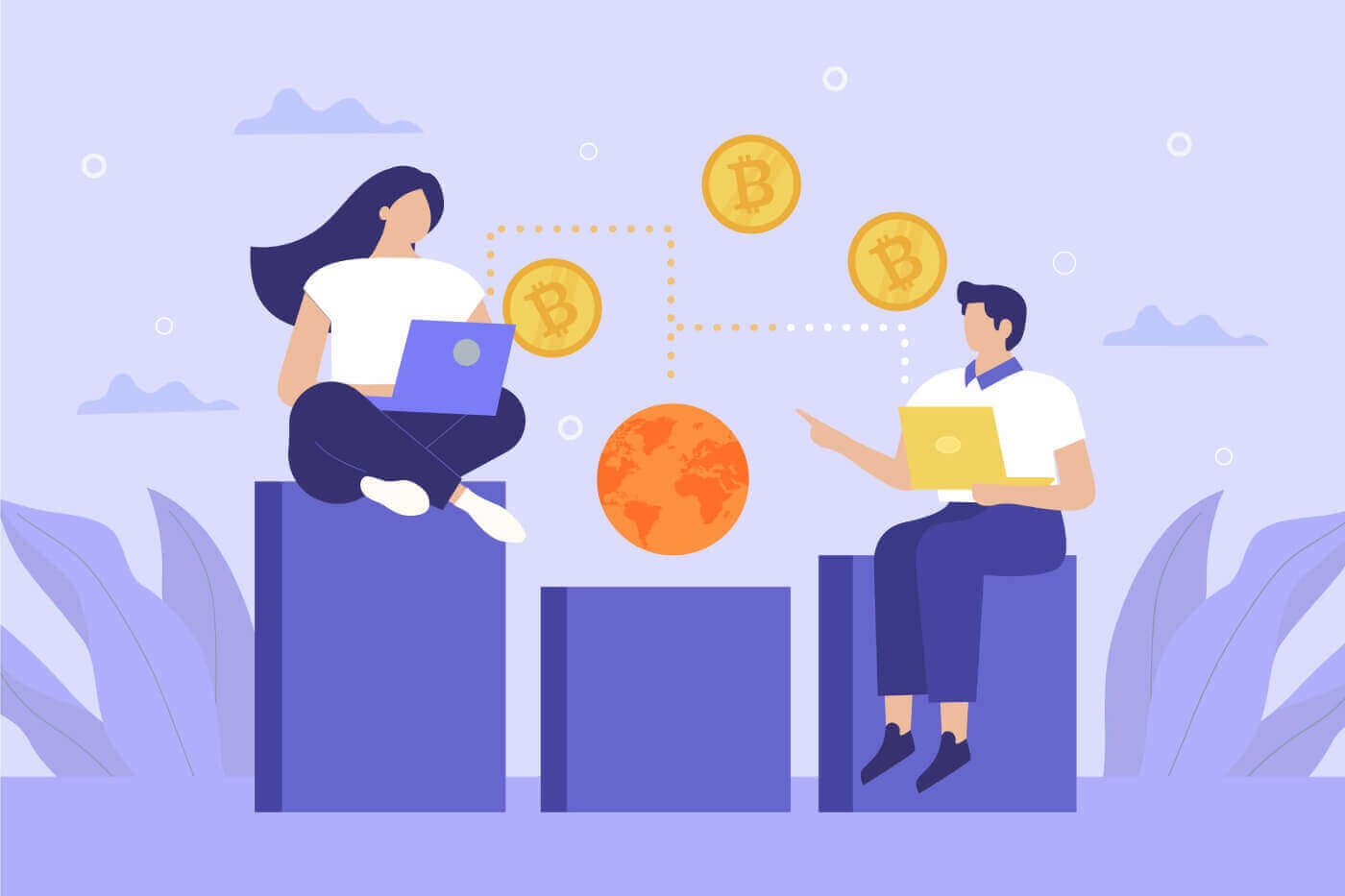
XTB에 로그인하는 방법
XTB에 로그인하는 방법[웹]
XTB 계정 관리 에 로그인하는 방법
먼저 XTB 홈페이지를 방문하세요 . 그런 다음 " 로그인 " 을 선택한 다음 "계정 관리"를 선택하세요.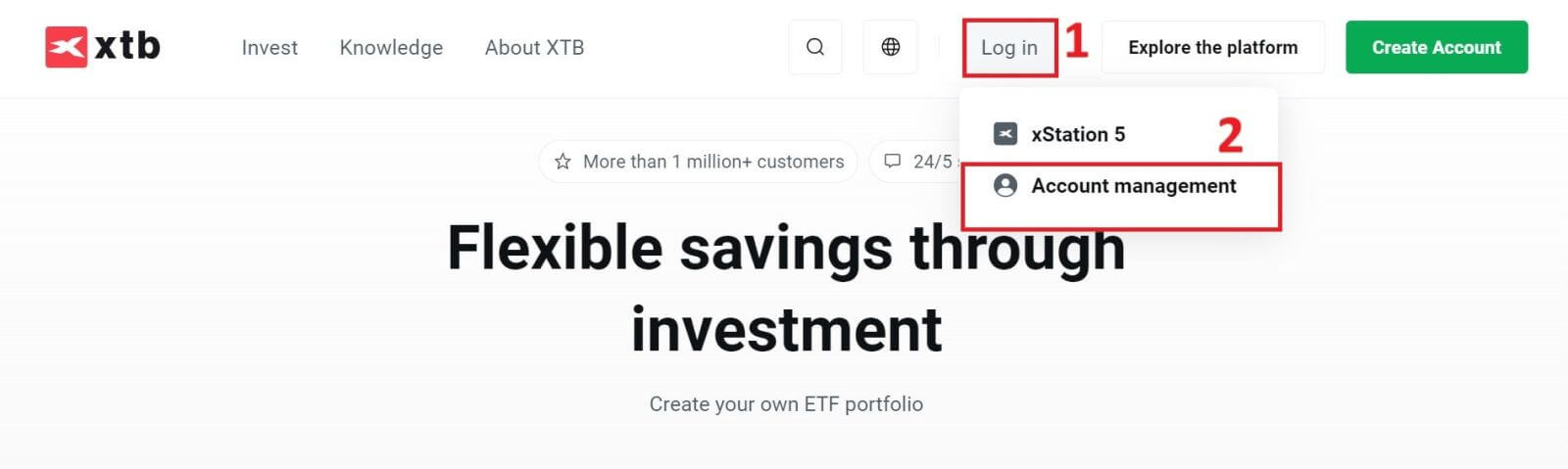
다음으로 로그인 페이지로 이동됩니다. 해당 항목에 이전에 등록한 계정의 로그인 정보를 입력하세요. 그런 다음 "로그인"을 클릭하여 계속 진행하세요.
아직 XTB 계정이 없다면 XTB에 계정을 등록하는 방법 문서의 지침을 따르십시오 . XTB의 "계정 관리"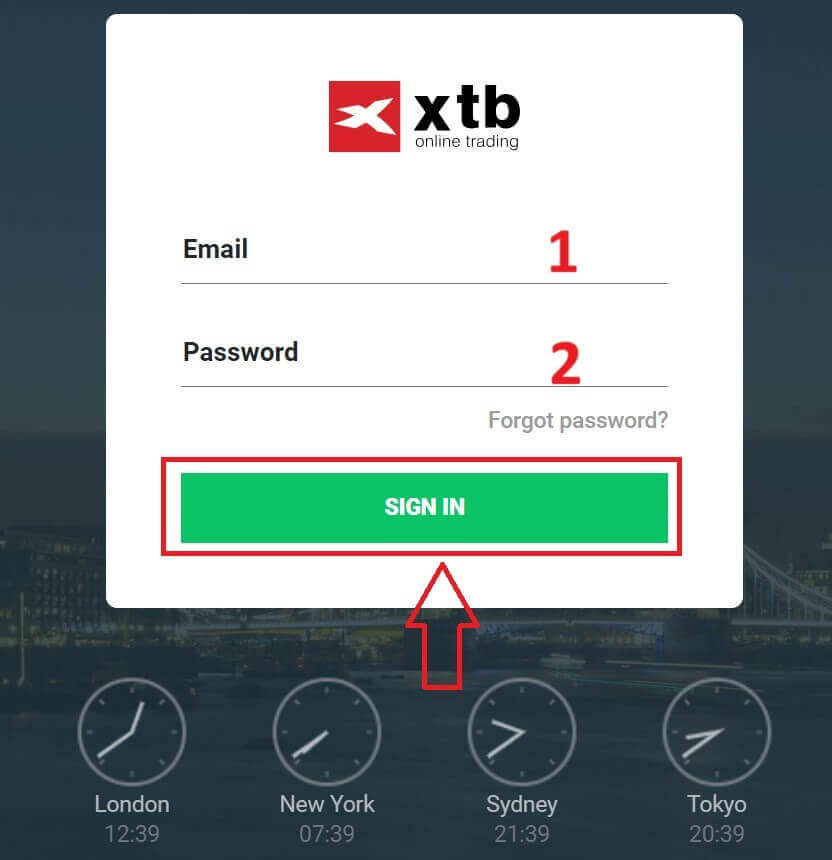
인터페이스
에 성공적으로 로그인하신 것을 축하합니다 .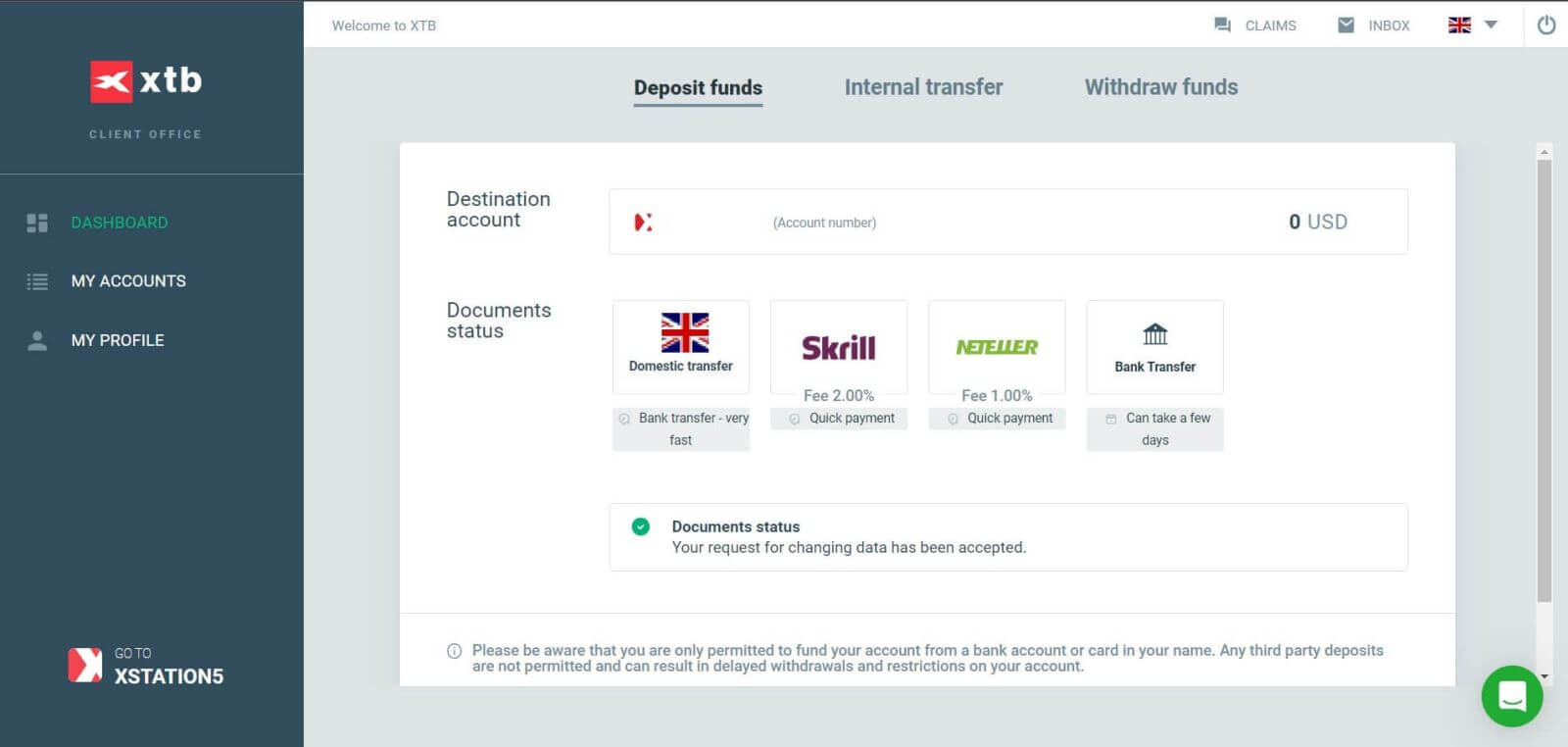
XTB xStation 5에 로그인하는 방법
"계정 관리" 섹션 에 로그인하는 것과 유사하게 먼저 XTB 홈페이지 로 이동합니다 . 그런 다음 "로그인"
을 클릭 하고 "xStation 5"를 선택하십시오 .
다음으로 로그인 페이지로 이동됩니다. 해당 필드에 이전에 등록한 계정의 로그인 세부 정보를 입력한 다음 "로그인"을 클릭하여 계속하세요.
아직 XTB에 계정을 만들지 않았다면 XTB에 계정을 등록하는 방법 문서의 지침을 확인하세요 . 몇 가지 간단한 단계만 거치면 이제 XTB의 거래 인터페이스 xStation 5
에 로그인할 수 있습니다 . 더 이상 주저하지 말고 지금 거래를 시작하세요!
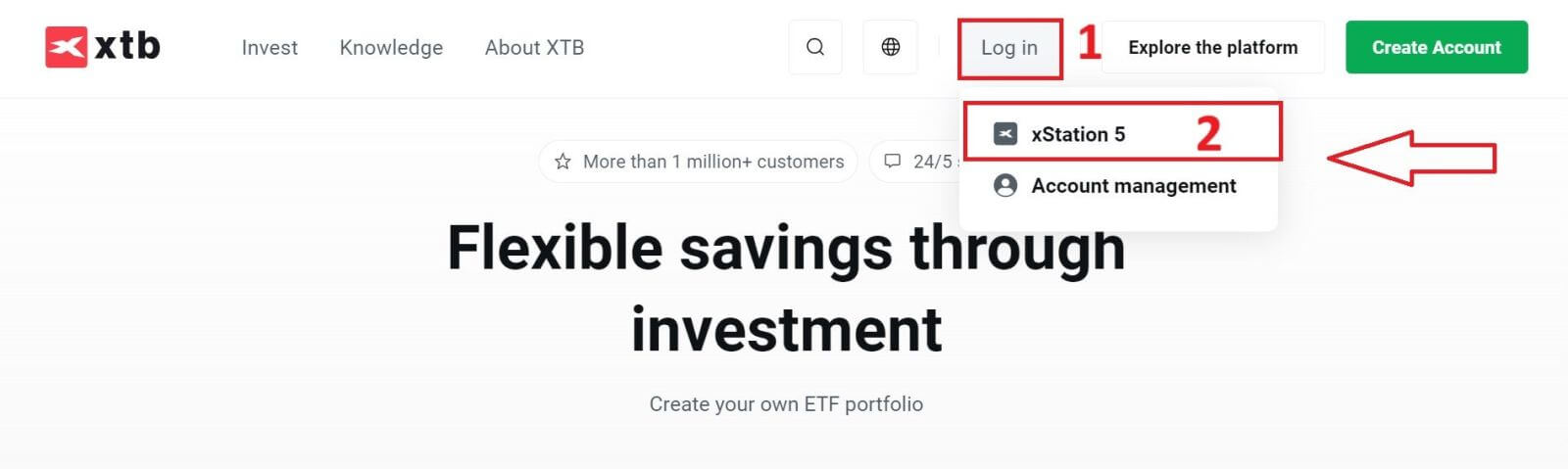
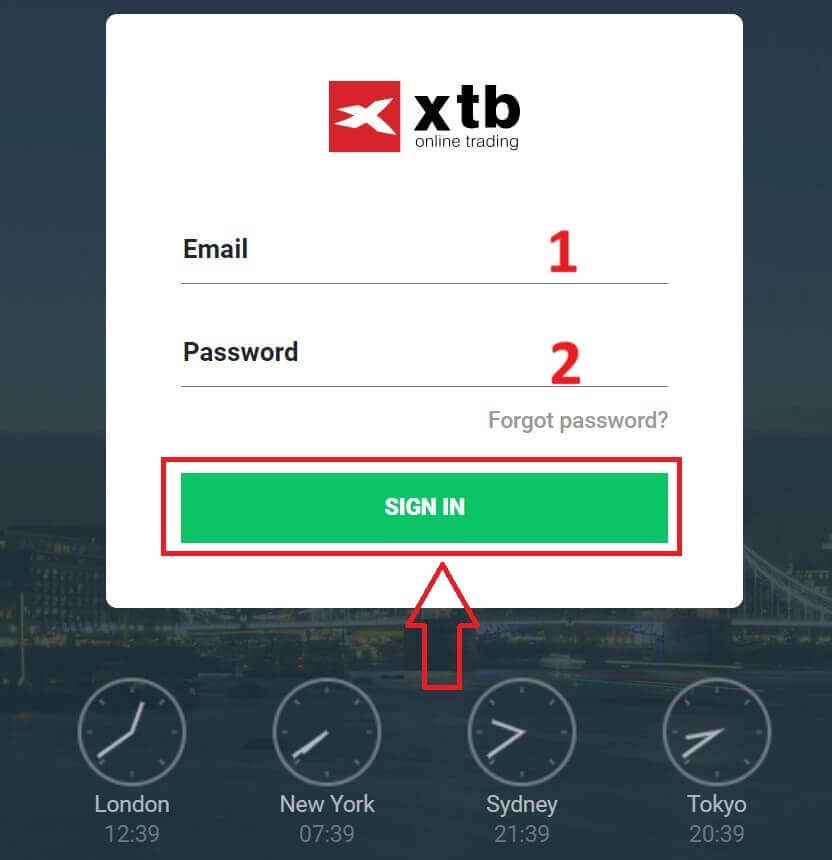
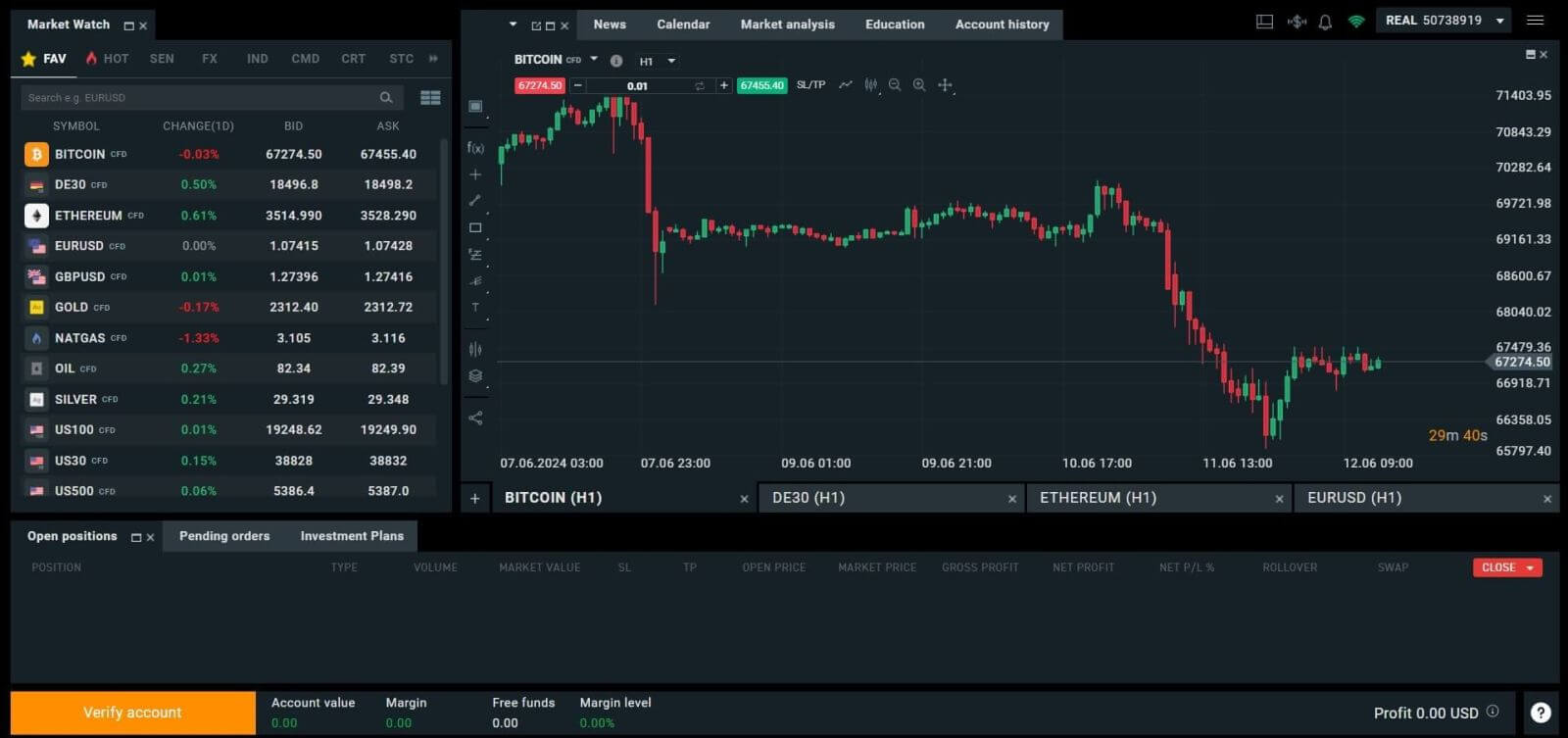
XTB [앱]에 로그인하는 방법
먼저 모바일 기기에서 앱 스토어를 실행하세요( iOS 기기용 App Store 와 Android 기기용 Google Play Store를 모두 사용할 수 있습니다 ). 다음으로, 검색창에 "XTB Online Investing"을
검색한 후, 앱을 다운로드하세요.
다운로드를 완료한 후 휴대폰에서 앱을 엽니다.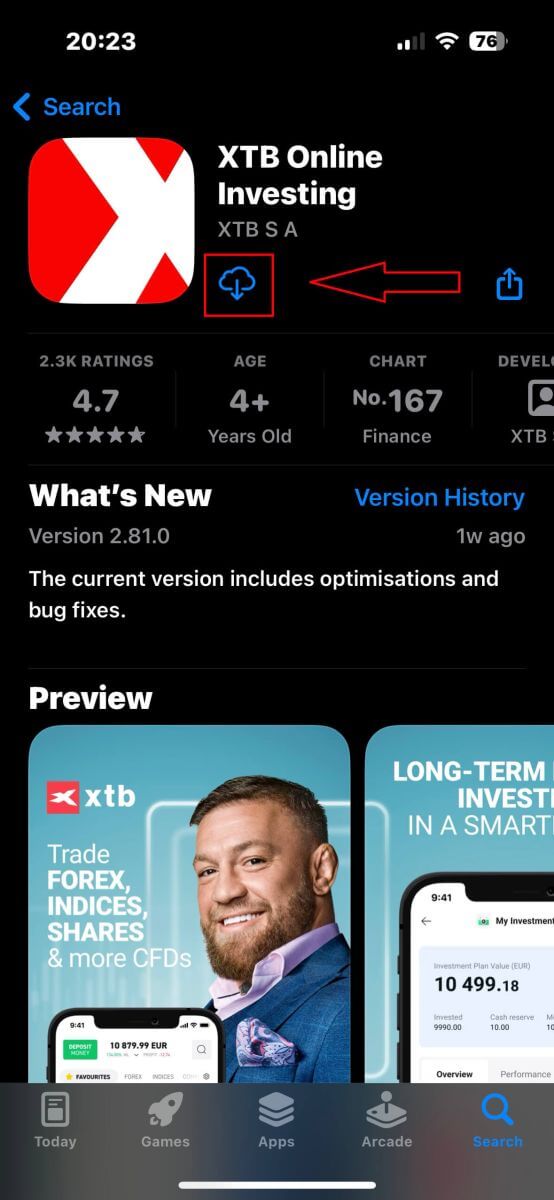
아직 XTB에 계정을 등록하지 않은 경우 "실제 계정 열기" 를 선택한 다음 XTB에 계정을 등록하는 방법 문서에 제공된 지침을 참조하세요 .
이미 계정이 있는 경우 "로그인"을 선택 하면 로그인 페이지로 이동됩니다.

로그인 페이지에서 앞서 등록한 계정의 로그인 자격 증명을 지정된 필드에 입력한 후 " 로그인" 을 클릭하여 계속 진행하세요.
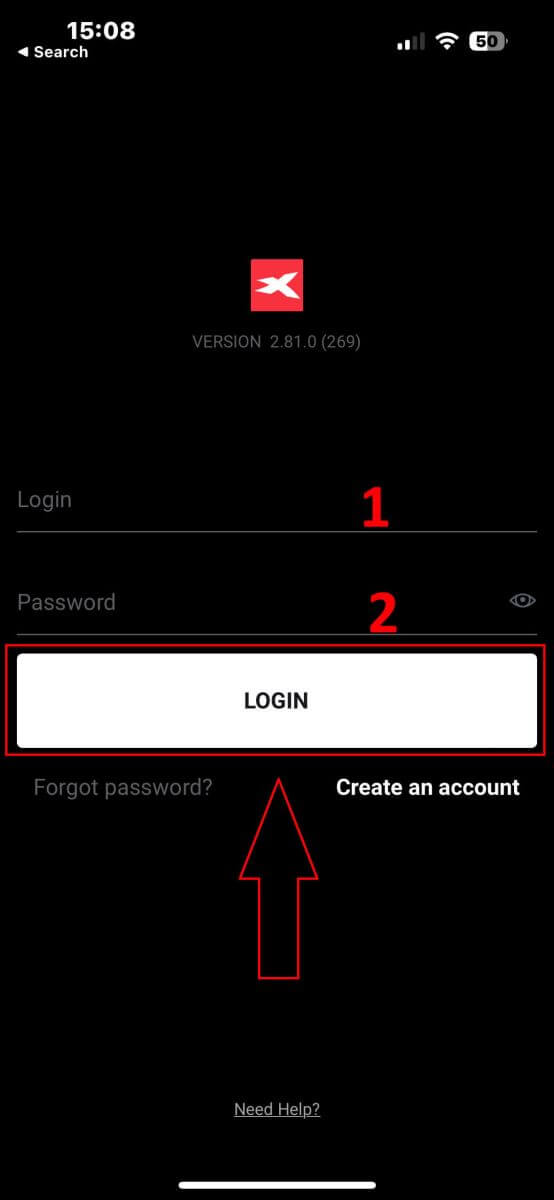
모바일 장치에서 XTB 온라인 거래 앱을 사용하여 XTB 플랫폼에 성공적으로 로그인하신 것을 축하합니다!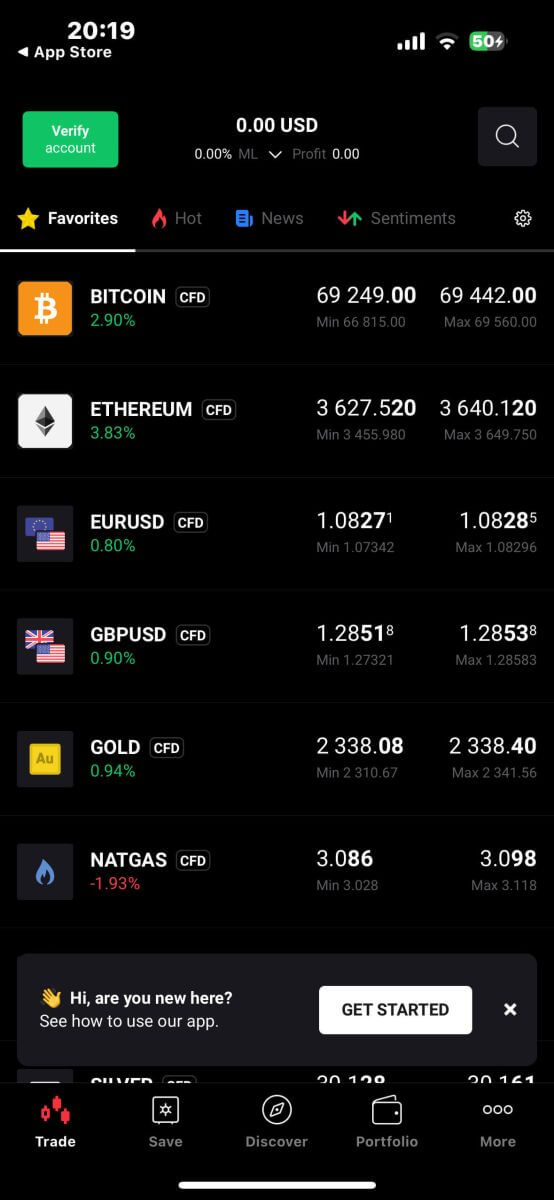
XTB 비밀번호를 복구하는 방법
시작하려면 XTB 홈페이지 로 이동하세요 . 그런 다음 "로그인" 을 클릭 하고 "계정 관리"를 선택하세요 . 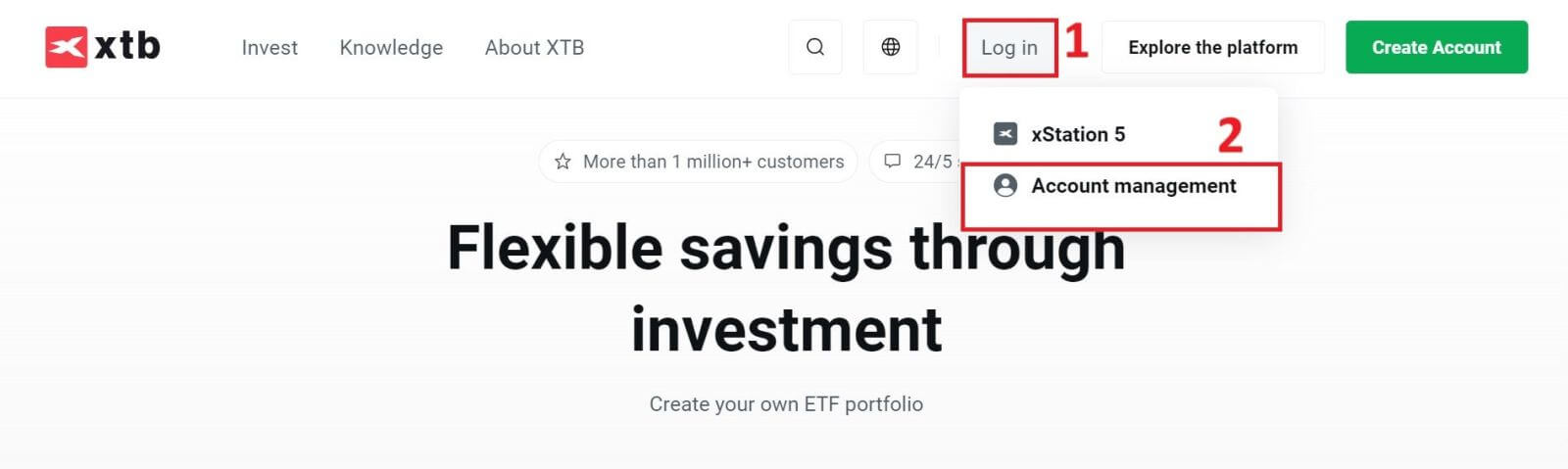
다음 페이지에서 "비밀번호 찾기"를 클릭하여 비밀번호 복구 인터페이스에 액세스하세요. 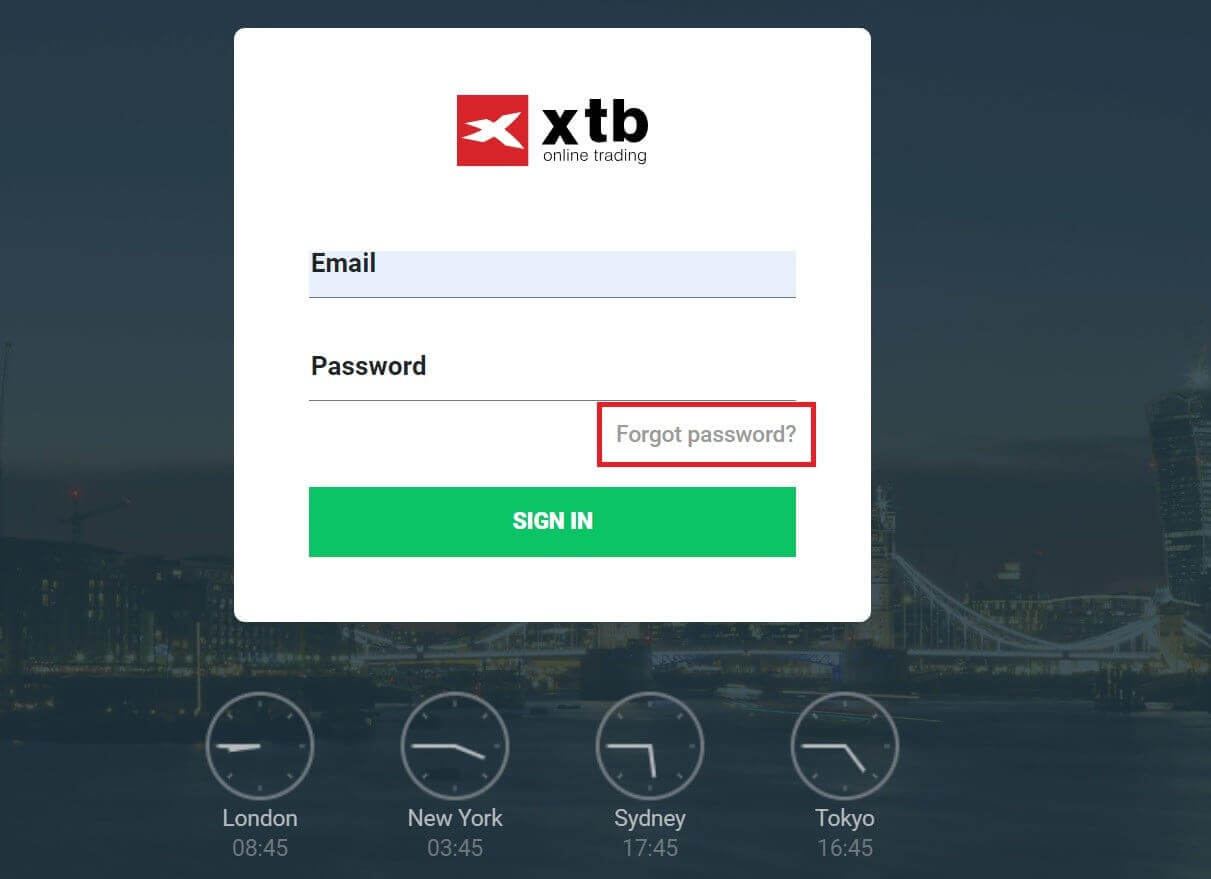
이 인터페이스에서는 먼저 등록하고 비밀번호를 복구하려는 이메일 주소를 제공해야 합니다.
그런 다음 "제출"을 클릭하면 이메일 받은 편지함을 통해 XTB에서 비밀번호를 재설정하는 방법에 대한 지침을 받을 수 있습니다. 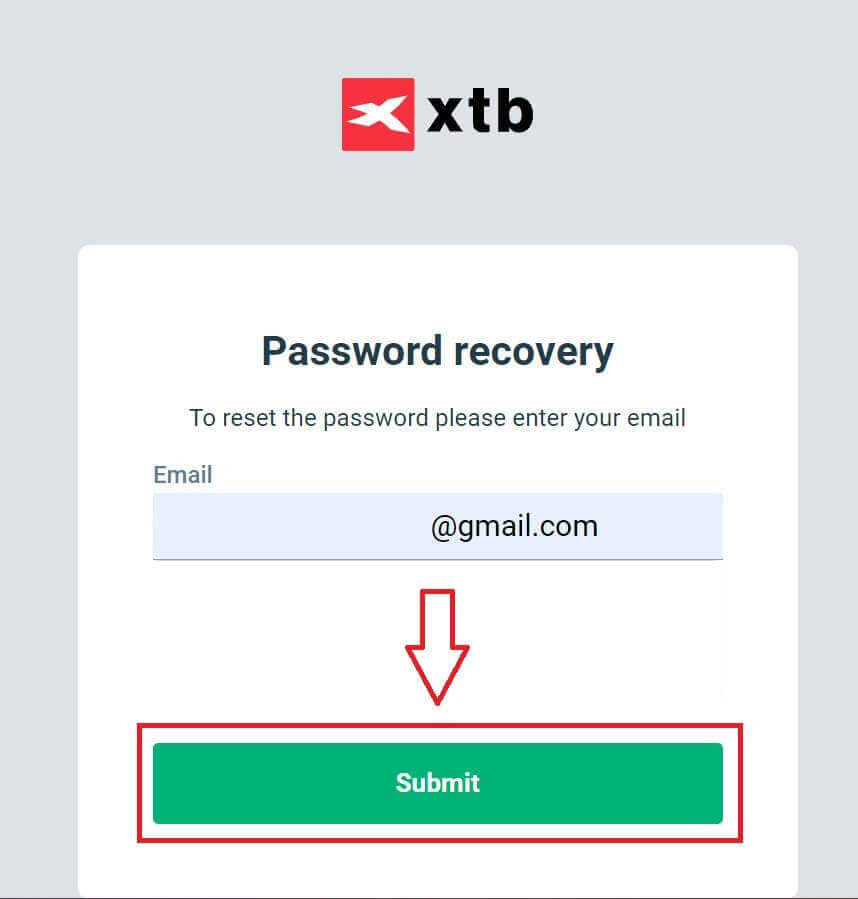
즉시 전송되었음을 확인하는 알림 이메일을 받게 됩니다. 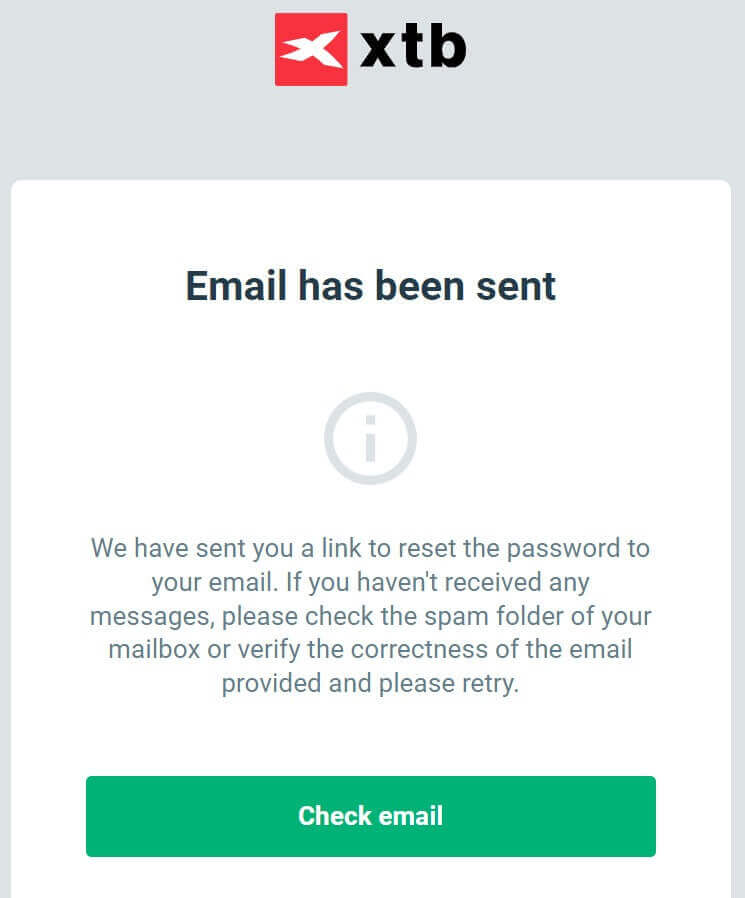
받으신 이메일 내용 중 '비밀번호 재설정' 버튼을 클릭하시면 비밀번호 복구를 진행하실 수 있습니다. 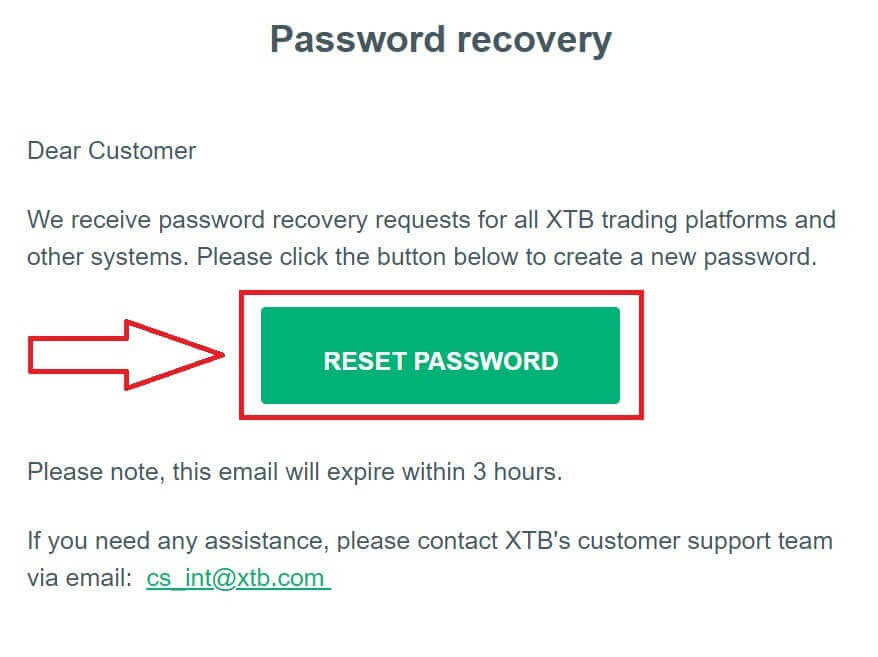
이 새 비밀번호 설정 페이지 에서 다음 단계를 수행해야 합니다.
설정하려는 새 비밀번호를 입력하세요(새 비밀번호는 다음 최소 요구 사항을 충족해야 합니다: 대문자 1개와 숫자 1개를 포함하여 최소 8자 이상이어야 하며 공백은 허용되지 않습니다).
새 비밀번호를 반복하세요.
위에 설명된 단계를 완료한 후 " 제출"을 클릭하여 비밀번호 복구 프로세스를 완료하세요. 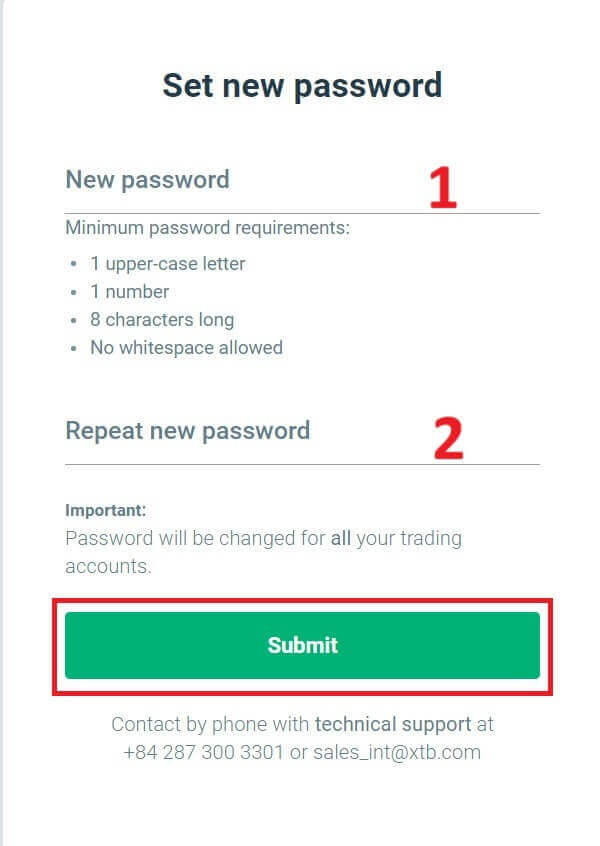
축하합니다. 비밀번호를 성공적으로 재설정하셨습니다. 이제 "로그인"을 선택하여 계정 관리 화면으로 돌아가세요. 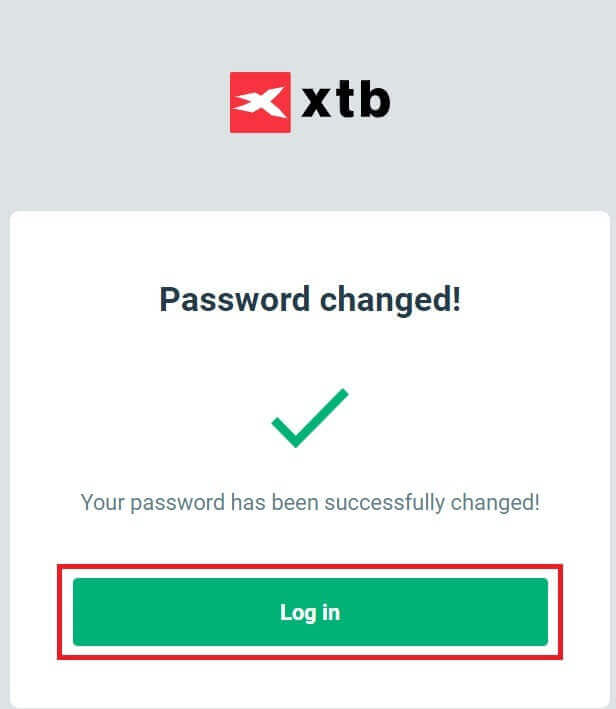
보시다시피, 몇 가지 간단한 단계만 거치면 계정 비밀번호를 복구하고 필요한 경우 보안을 강화할 수 있습니다.
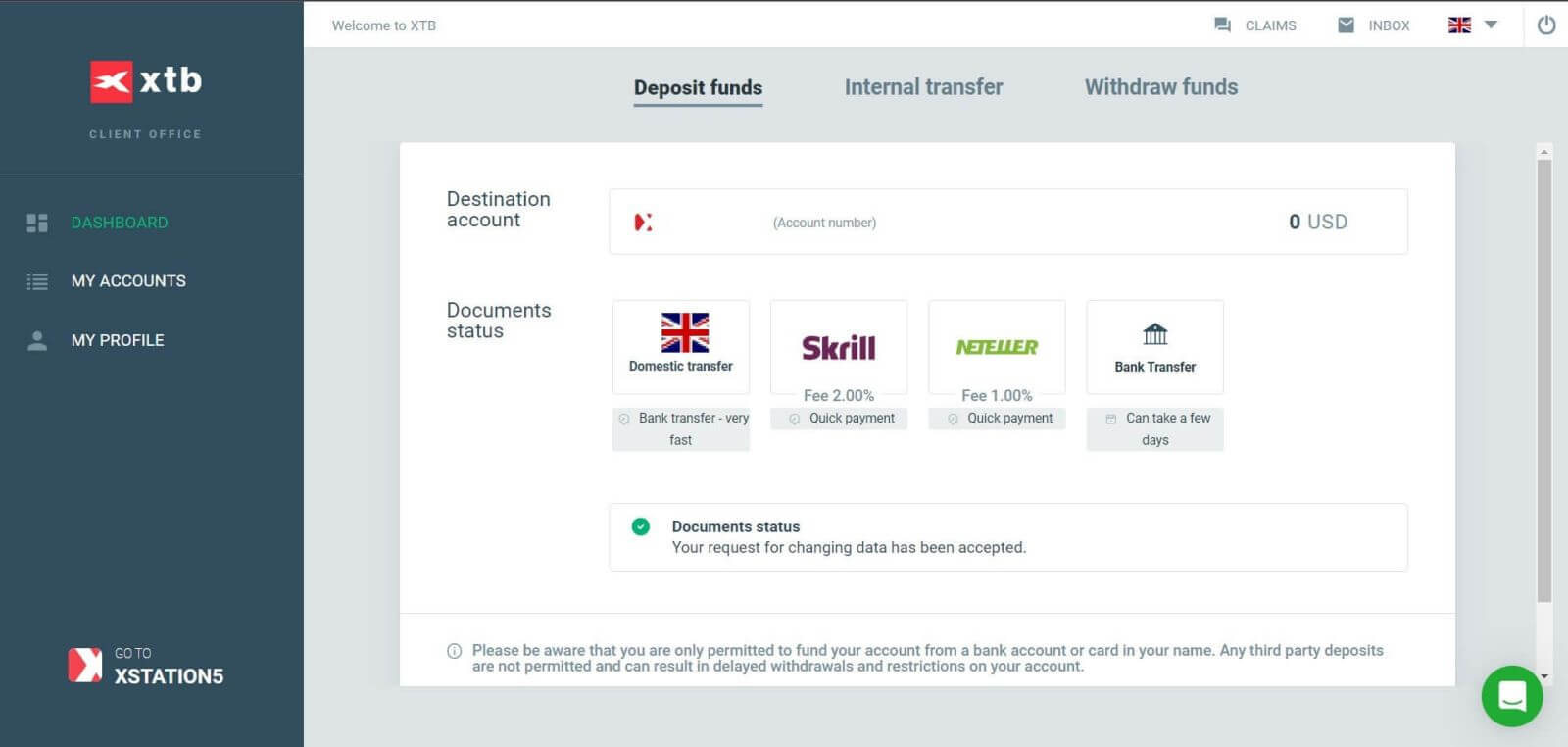
자주 묻는 질문(FAQ)
나 로그인 할 수 없어
계정에 로그인하는 데 문제가 있는 경우 XTB 지원팀에 문의하기 전에 다음 단계 중 일부를 시도해야 합니다.
- 입력한 이메일이나 ID가 올바른지 확인하세요.
- 비밀번호를 재설정해 보세요. 스테이션 로그인 페이지 또는 계정 관리 페이지 에서 "비밀번호 찾기"를 클릭할 수 있습니다 . 재설치 후 귀하가 보유한 모든 거래 계좌는 방금 생성한 비밀번호를 사용하게 됩니다.
- 네트워크 연결을 확인하세요.
- 컴퓨터나 휴대폰에서 로그인해 보세요.
위의 단계를 수행한 후에도 여전히 로그인할 수 없는 경우 언제든지 문의해 주세요.
개인정보는 어떻게 변경하나요?
개인 정보를 업데이트하려면 계정 관리 페이지 의 내 프로필 - 프로필 정보 섹션 에 로그인해야 합니다 .
로그인이 되지 않을 경우 비밀번호를 재설정해주세요.
비밀번호를 업데이트했지만 여전히 로그인이 되지 않는 경우, 고객지원센터 에 문의하여 정보를 업데이트하실 수 있습니다.
내 데이터를 보호하는 방법은 무엇입니까?
우리는 XTB가 귀하의 데이터에 대한 최고의 안전을 보장하기 위해 최선을 다할 것을 약속합니다. 또한 대부분의 사이버 범죄 공격이 고객을 직접 겨냥한다는 점을 지적합니다. 그렇기 때문에 인터넷 보안 페이지에 나열되고 설명된 기본 안전 규칙을 따르는 것이 중요합니다.
로그인 데이터를 보호하는 것이 특히 중요합니다. 따라서 다음 원칙을 따라야 합니다.
귀하의 로그인 및/또는 비밀번호를 누구와도 공유하지 말고 사서함에 저장하지 마십시오.
비밀번호를 정기적으로 변경하고 항상 충분히 복잡하게 설정하는 것을 기억하세요.
다른 시스템에 중복된 비밀번호를 사용하지 마십시오.
XTB에서 돈을 인출하는 방법
XTB 출금 규칙
출금은 언제든지 가능하므로 연중무휴 24시간 자금에 접근할 수 있습니다. 계좌에서 돈을 인출하려면 계좌 관리의 인출 섹션으로 이동하세요. 거래 내역에서 언제든지 출금 상태를 확인할 수 있습니다.
본인 명의의 은행계좌로만 환불이 가능합니다. 우리는 귀하의 자금을 제3자 은행 계좌로 보내지 않습니다.
XTB Limited(영국) 계정을 보유한 고객의 경우 £60, €80 또는 $100를 초과하는 한 인출에 대해 부과되는 수수료가 없습니다.
XTB Limited(CY) 계정을 보유한 고객의 경우 €100를 초과하는 한 인출 수수료가 부과되지 않습니다.
XTB International Limited에 계좌가 있는 고객의 경우 $50를 초과하는 한 인출 수수료가 부과되지 않습니다.
출금 처리 시간은 아래를 참고하세요.
XTB Limited(영국) - 오후 1시(GMT) 이전에 출금을 요청하면 당일에 가능합니다. 오후 1시(GMT) 이후에 접수된 요청은 다음 영업일에 처리됩니다.
XTB Limited(CY) - 출금 요청을 받은 날의 다음 영업일까지.
XTB International Limited - 출금 요청의 표준 처리 시간은 영업일 기준 1일입니다.
XTB는 우리 은행이 청구하는 모든 비용을 부담합니다.
기타 모든 잠재적 비용(수취인 및 중개 은행)은 해당 은행의 수수료표에 따라 고객이 지불합니다.
XTB에서 돈을 인출하는 방법 [웹]
XTB 홈페이지를 방문하여 시작하세요 . 거기에서 "로그인"을 선택한 다음 "계정 관리" 로 진행하세요 . 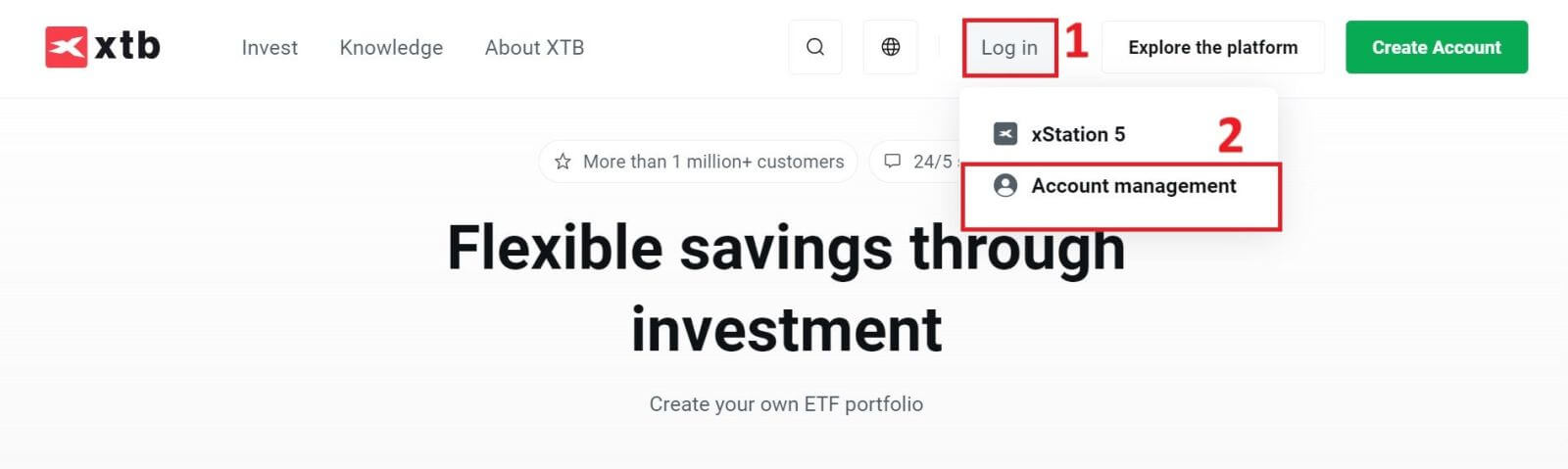
그러면 로그인 페이지로 이동하게 됩니다. 지정된 필드에 이전에 생성한 계정의 로그인 세부 정보를 입력합니다. 계속하려면 "로그인"을 클릭하세요 .
아직 XTB 계정에 가입하지 않은 경우 XTB에 계정을 등록하는 방법 문서에 제공된 지침을 참조하세요 . 계정 관리 섹션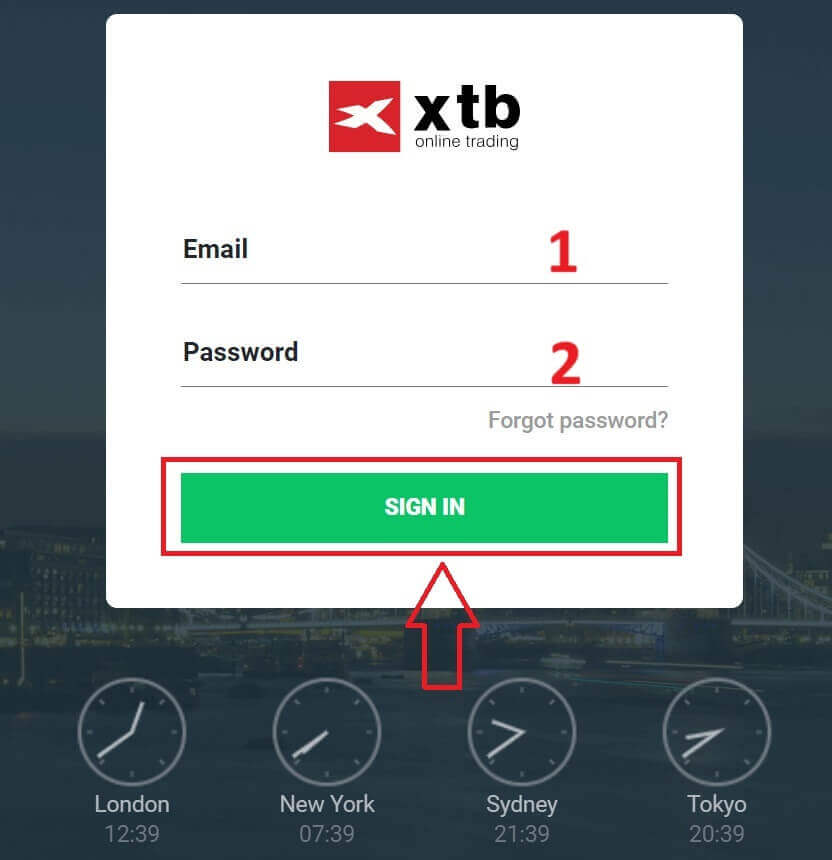
에서 "자금 인출"을 클릭하여 인출 인터페이스로 들어갑니다.
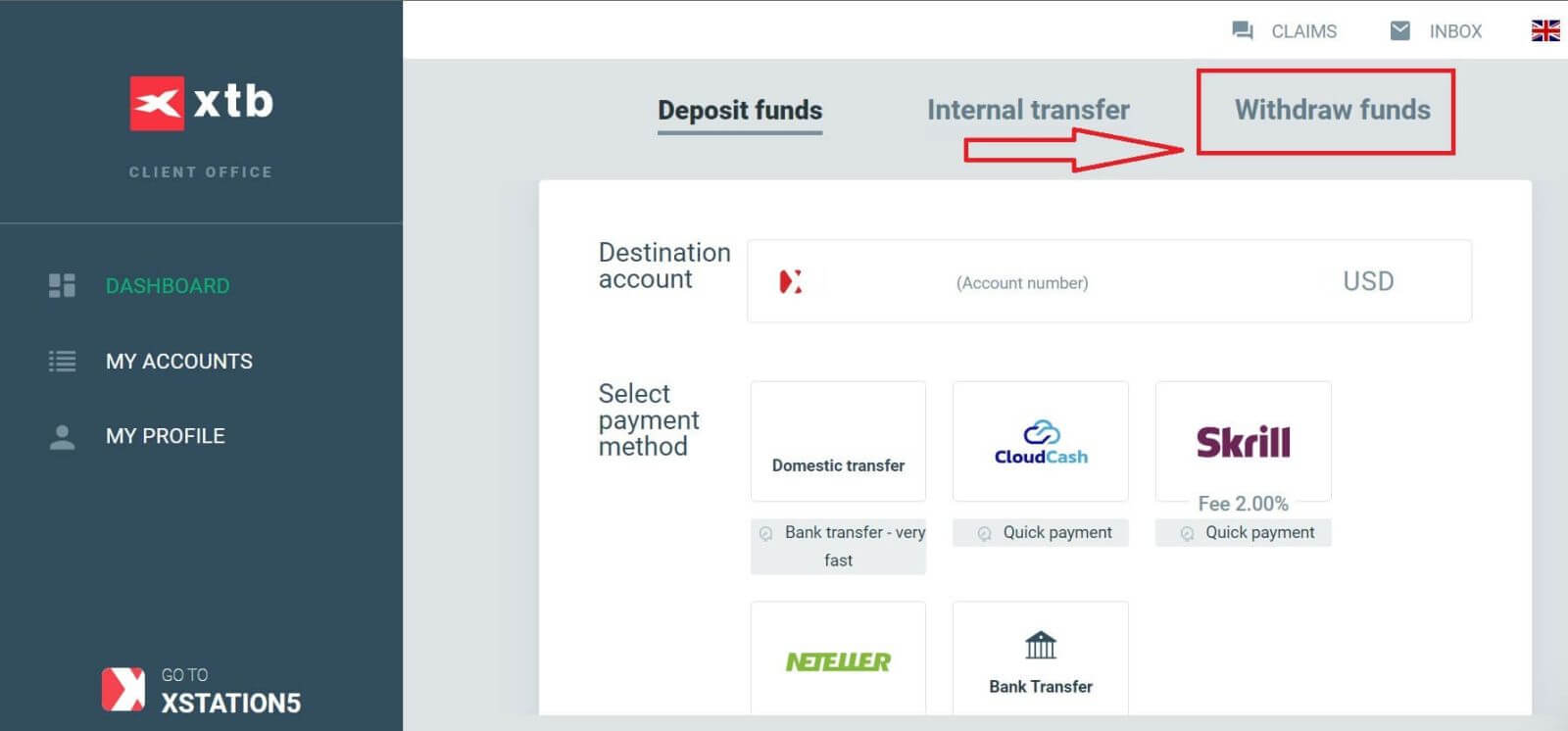
현재 XTB는 인출하려는 금액에 따라 다음 두 가지 형식으로 은행 송금을 통한 인출 거래를 지원합니다.
빠른 출금: 11,000 USD 미만.
은행 인출: 11,000 USD 이상.
인출 금액이 $50 이하인 경우 $30의 수수료가 부과됩니다. $50 이상 인출하면 완전 무료입니다.
평일 영업시간 내에 출금주문을 접수하시면 1시간 이내에 신속출금주문이 은행계좌로 성공적으로 처리됩니다.
15:30 CET 이전에 이루어진 인출은 인출이 이루어진 당일에 처리됩니다(주말 및 공휴일 제외). 이체에는 일반적으로 영업일 기준 1~2일이 소요됩니다.
(은행 간 이체 시) 발생할 수 있는 모든 비용은 해당 은행의 규정에 따라 고객이 지불합니다.
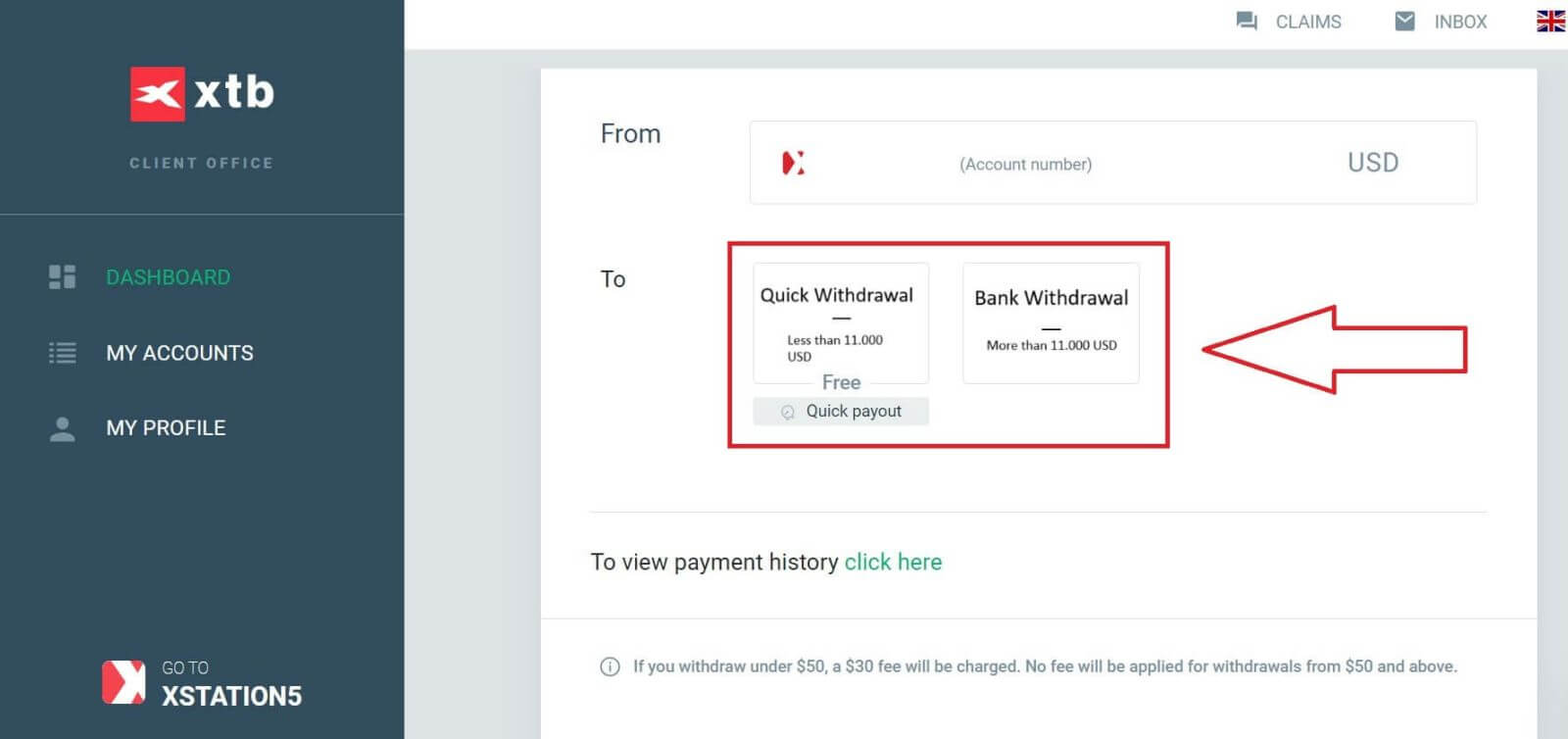
다음 단계는 수취인 은행 계좌를 선택하는 것입니다. XTB에 은행 계좌 정보가 저장되어 있지 않은 경우 "새 은행 계좌 추가"를 선택하여 추가하세요.
본인 명의의 계좌로만 자금을 인출할 수 있습니다. XTB는 제3자 은행 계좌에 대한 출금 요청을 거부합니다. 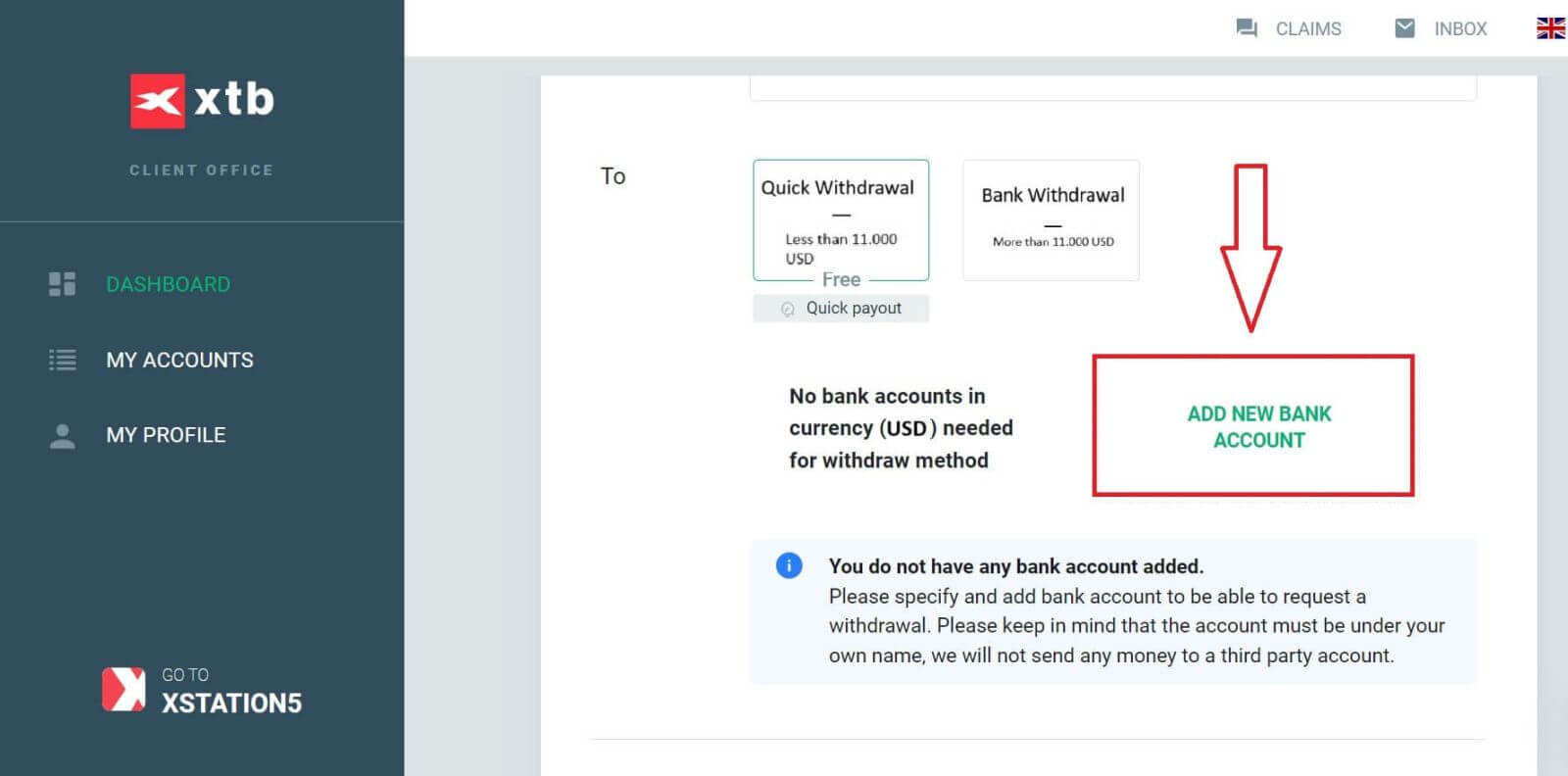
동시에 "양식을 통해 수동으로"를 선택한 후 "다음" 을 클릭하여 은행 계좌 정보를 수동으로 입력하세요. 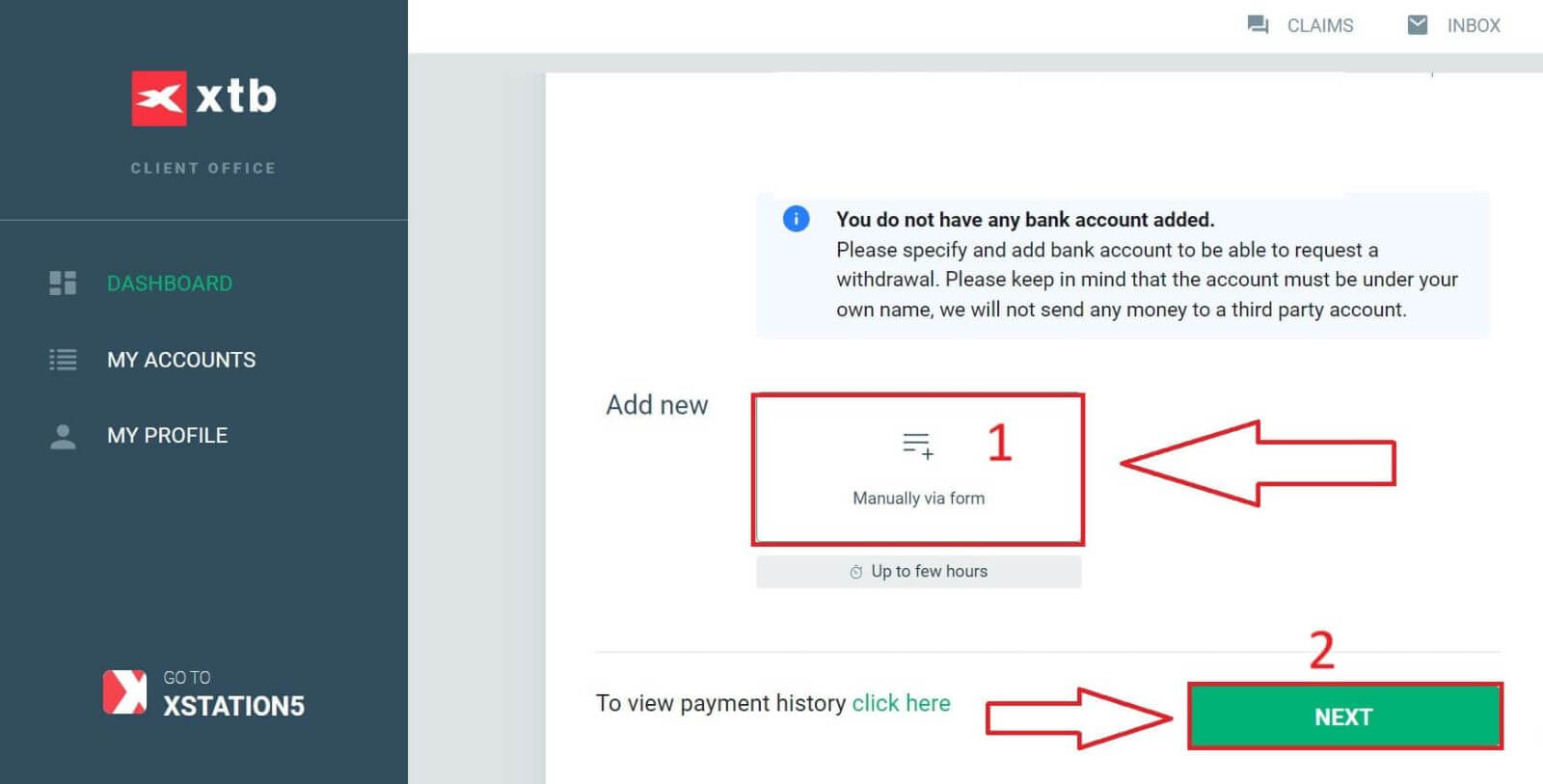
다음은 양식을 작성해야 하는 필수 필드 중 일부입니다.
은행 계좌 번호(IBAN).
은행 이름(국제 이름).
지점 코드.
통화.
은행 식별 코드(BIC)(이 코드는 해당 은행의 실제 웹사이트에서 찾을 수 있습니다).
은행 명세서(은행 계좌 소유권을 확인하는 JPG, PNG 또는 PDF 형식의 문서)
양식을 작성한 후 "SEND(보내기)"를 선택 하고 시스템에서 정보를 확인할 때까지 기다립니다. 이 프로세스는 몇 분에서 몇 시간까지 걸릴 수 있습니다. 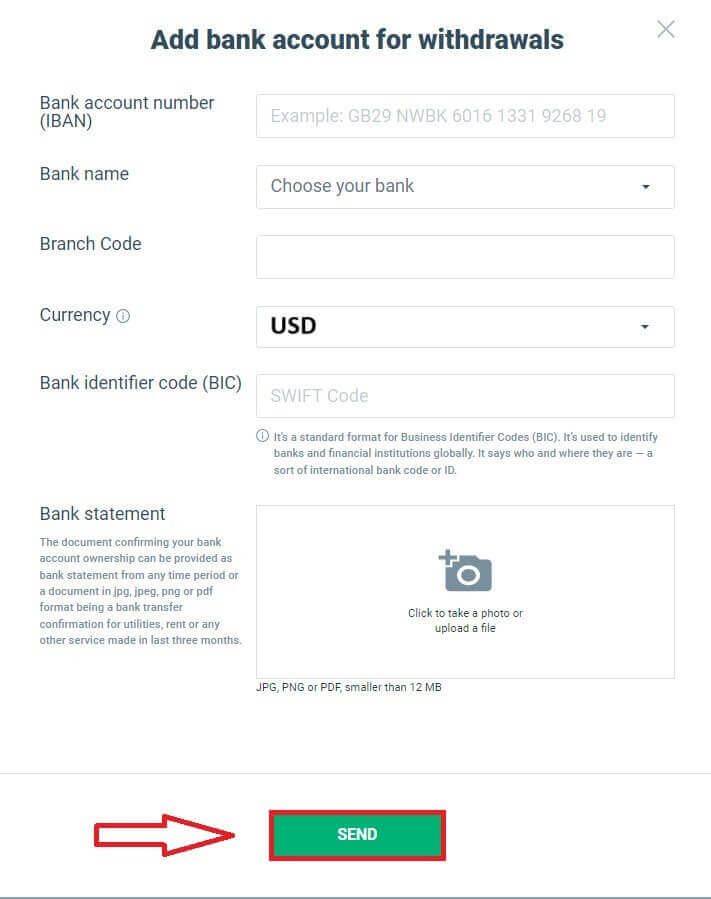
XTB에서 귀하의 은행 계좌를 확인하면 아래와 같이 목록에 추가되고 인출 거래가 가능해집니다.
다음으로, 해당 필드에 인출하려는 금액을 입력합니다(최대 및 최소 인출 금액은 선택한 인출 방법과 거래 계좌의 잔액에 따라 다릅니다). 귀하의 은행 계좌로 받게 될 금액을 이해하려면 '수수료' 및 '총액'
섹션을
참고하세요 . 수수료(해당하는 경우)와 실제 수령 금액에 동의하면 "WITHDRAW"를 선택하여 출금 절차를 완료하세요.
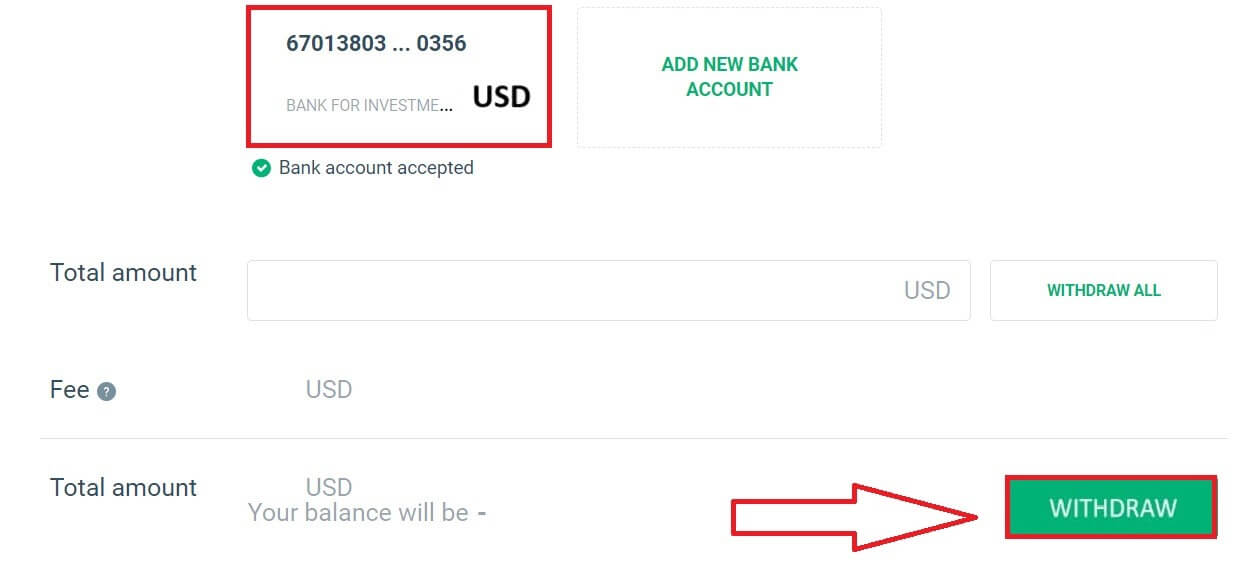
XTB에서 돈을 인출하는 방법 [앱]
모바일 장치에서 XTB 온라인 트레이딩 앱을 열고 로그인했는지 확인하세요. 그런 다음 화면 왼쪽 상단에 있는 "입금"을
탭하세요.
아직 앱을 설치하지 않은 경우 설치 지침에 대해 제공된 기사를 확인하십시오. 휴대폰용 XTB 애플리케이션 다운로드 및 설치 방법(Android, iOS) 다음으로 "주문 유형 선택"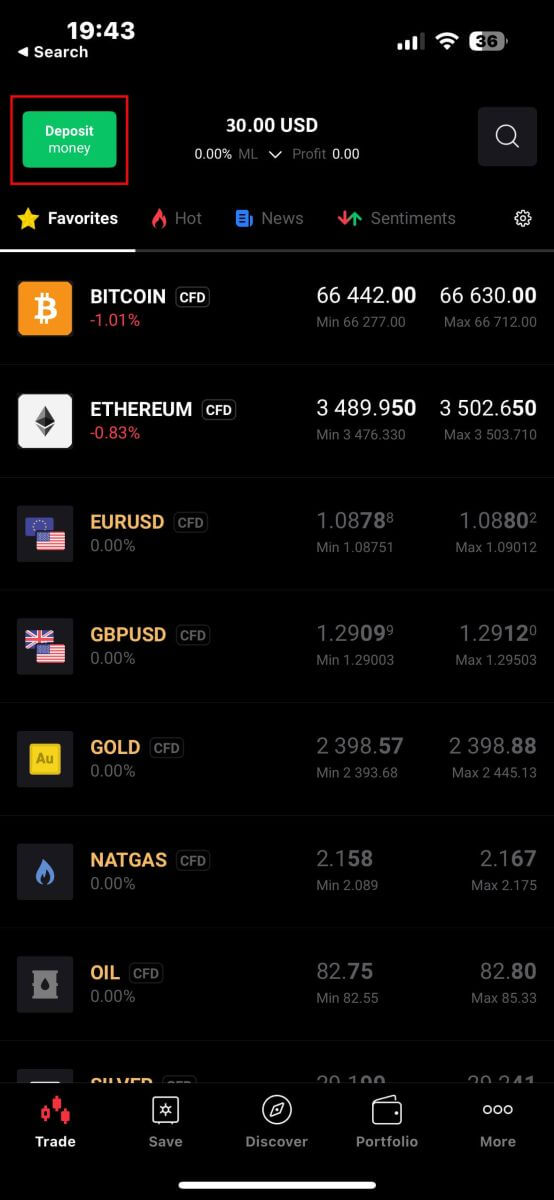
패널
에서 "돈 인출"을 선택하세요. " 계속하려면. 그런 다음 "돈 인출" 화면
으로 이동하게 되며 , 여기서 다음을 수행해야 합니다.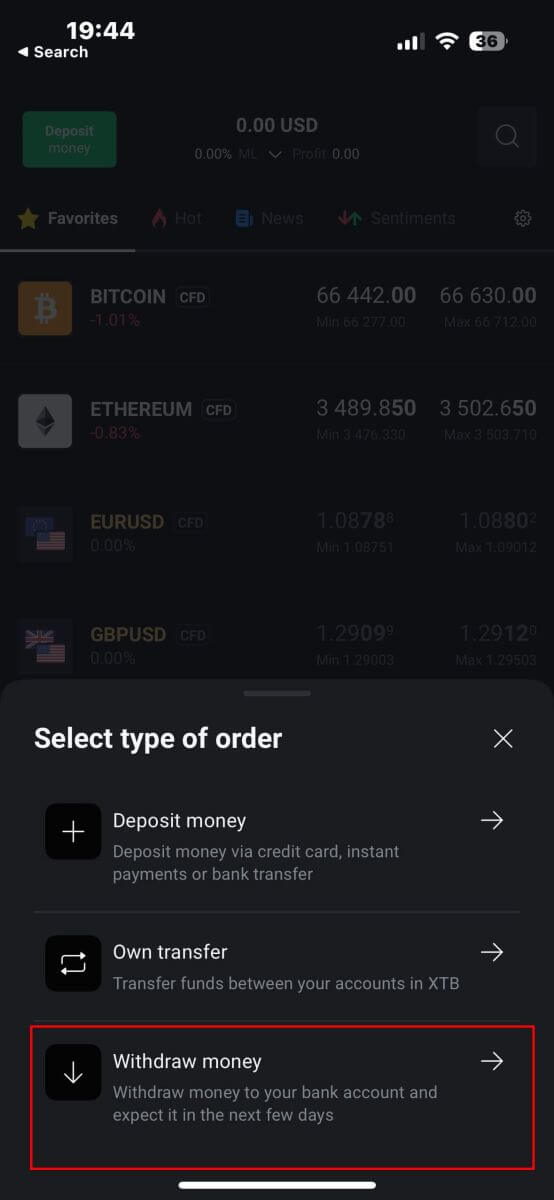
출금하려는 계좌를 선택하세요.
출금하려는 금액에 따라 출금 방법을 선택하세요.
완료한 후 아래로 스크롤하여 다음 단계를 진행하세요. 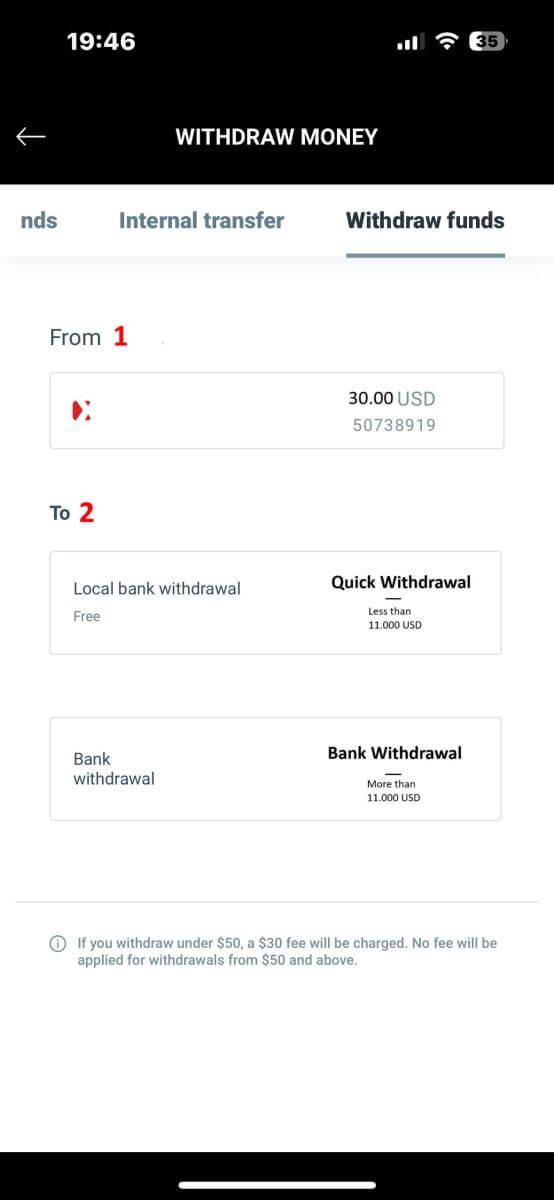
집중해야 할 몇 가지 중요한 세부 사항은 다음과 같습니다.
빈칸에 출금하려는 금액을 입력하세요.
수수료를 확인하세요(해당되는 경우).
수수료(해당하는 경우)를 공제한 후 계좌에 입금된 총 금액을 확인하세요.
위의 모든 단계를 완료한 후 "WITHDRAW"를 선택하여 출금을 진행하세요.
참고: 50$ 미만으로 인출하는 경우 30$의 수수료가 부과됩니다. 50$ 이상 인출에는 수수료가 적용되지 않습니다. 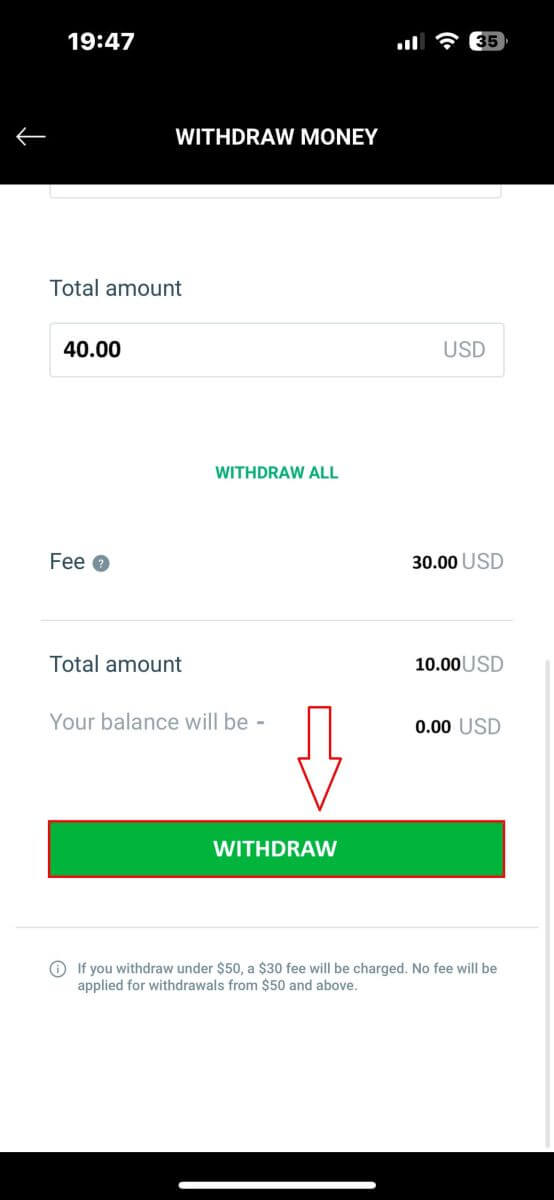
다음 단계는 뱅킹 앱 내에서 이루어지므로 화면의 지시에 따라 프로세스를 완료하세요. 행운을 빌어요!
자주 묻는 질문(FAQ)
출금 주문 상태는 어디서 확인할 수 있나요?
출금 주문 상태를 확인하려면 계정 관리 - 내 프로필 - 출금 내역에 로그인하세요.
출금주문일자, 출금금액, 출금주문현황을 확인할 수 있습니다.
은행 계좌 변경
은행 계좌를 변경하려면 계정 관리 페이지, 내 프로필 - 은행 계좌에 로그인하세요.
그런 다음 편집 아이콘을 클릭하고 필수 정보와 동의를 완료한 후 은행 계좌 소유자를 확인하는 문서를 업로드하세요.
거래 계좌 간에 자금을 이체할 수 있나요?
예! 실제 거래 계좌 간에 자금을 이체하는 것이 가능합니다.
동일한 통화 및 두 가지 다른 통화의 거래 계좌 모두에 자금 이체가 가능합니다.
🚩동일 통화 거래 계좌 간 자금 이체는 무료입니다.
🚩두 가지 다른 통화로 거래 계좌 간 자금 이체에는 수수료가 부과됩니다. 각 통화 변환에는 수수료 부과가 포함됩니다.
0.5%(평일에 수행되는 통화 변환)
0.8%(주말 및 공휴일에 수행된 통화 변환)
수수료에 대한 자세한 내용은 수수료 및 수수료 표( https://www.xtb.com/en/account-and-fees)에서 확인할 수 있습니다.
자금을 이체하려면 클라이언트 오피스 - 대시보드 - 내부 이체에 로그인하세요.
송금할 계좌를 선택하고 금액을 입력한 후 계속하세요.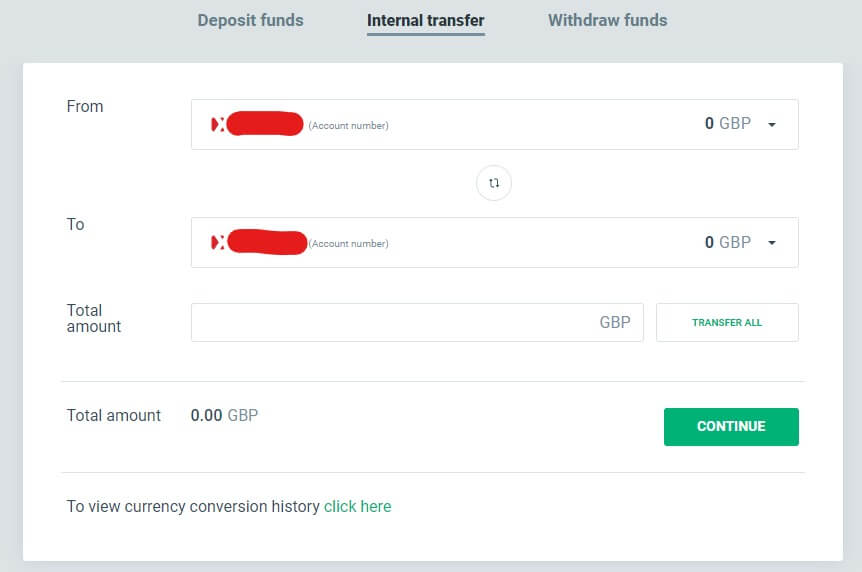
결론: XTB를 통한 원활한 로그인 및 탈퇴 프로세스
XTB에 로그인하고 자금을 인출하는 것은 간단하고 안전하도록 설계되었습니다. 로그인 프로세스를 통해 귀하의 거래 계좌에 빠르고 안전하게 액세스할 수 있으며, 출금 프로세스가 간소화되어 귀하의 자금에 즉시 액세스할 수 있습니다. XTB의 효율적인 플랫폼과 강력한 보안 조치는 두 프로세스가 모두 원활하게 처리되도록 보장하므로 계정 관리에 대한 걱정 없이 거래에 집중할 수 있습니다.


